관리/진단 인터페이스
물리적 관리 인터페이스는 논리적 진단 인터페이스와 논리적 관리 인터페이스 간에 공유됩니다.
관리 인터페이스
관리 인터페이스는 디바이스에 있는 다른 인터페이스와 분리되어 있습니다. 이 인터페이스는 디바이스를 Firepower Management Center에 설치하고 등록하는 데 사용됩니다. 고유 IP 주소 및 정적 라우팅을 사용합니다. configure network 명령을 사용해 CLI에서 설정을 구성할 수 있습니다. Firepower Management Center에 IP 주소를 추가한 뒤 CLI에서 IP 주소를 변경하는 경우, 영역의 Firepower Management Center에서 IP 주소를 일치시킬 수 있습니다.
관리 인터페이스 대신 데이터 인터페이스를 사용하여 FTD를 관리할 수도 있습니다.
진단 인터페이스
논리적 진단 인터페이스는 화면에서 나머지 데이터 인터페이스와 함께 설정할 수 있습니다. 진단 인터페이스 사용은 선택 사항입니다(라우팅 및 투명 모드 구축 시나리오 참조). 진단 인터페이스는 관리 트래픽만 허용하며 통과 트래픽은 허용하지 않습니다. SSH를 지원하지 않습니다. 데이터 인터페이스 또는 관리 인터페이스 사용 시에만 SSH를 사용할 수 있습니다. 진단 인터페이스는 SNMP 또는 시스템 로그 모니터링에 유용합니다.

 )
)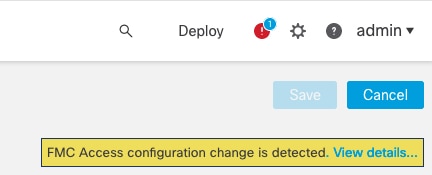
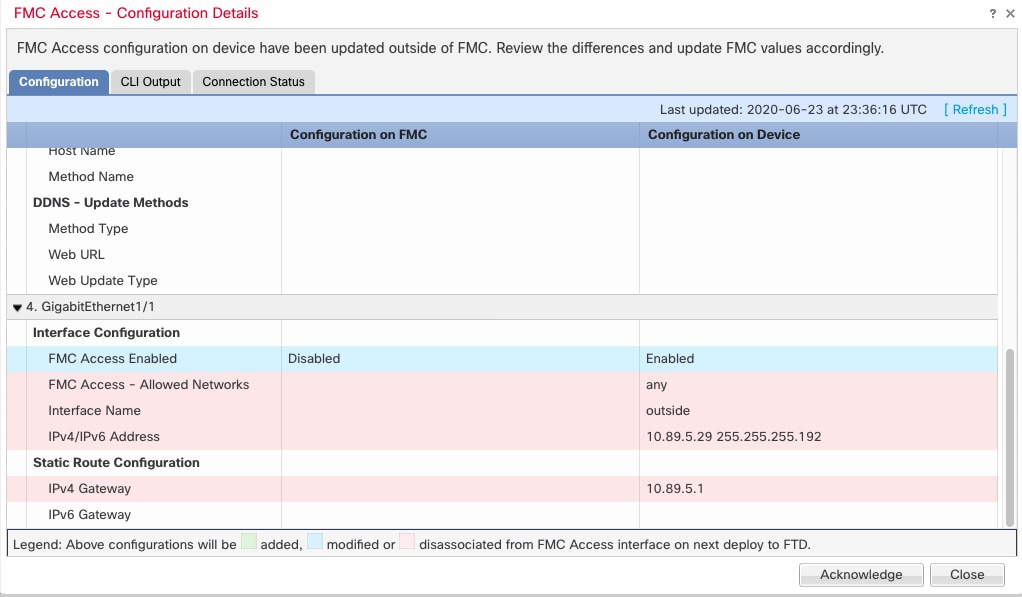
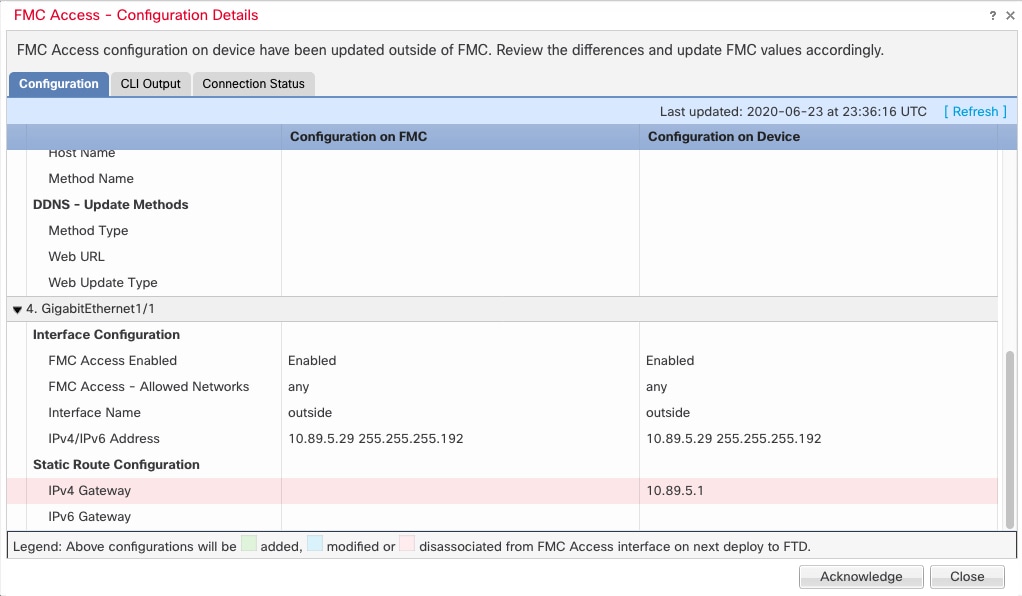
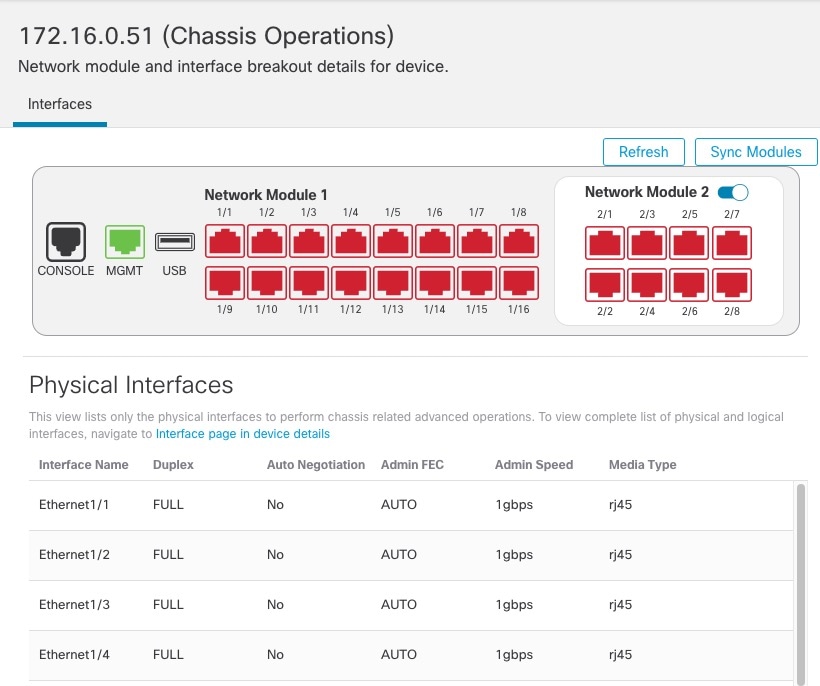

 )
)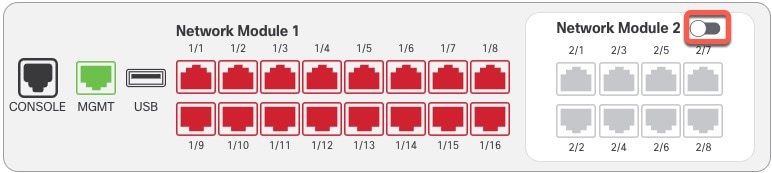
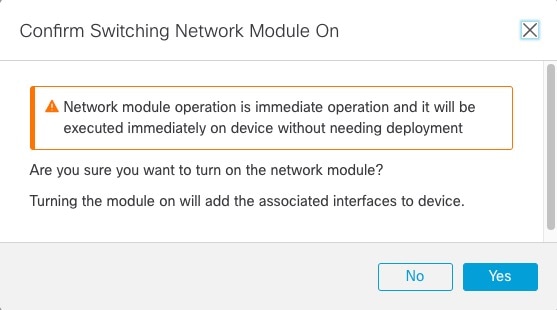


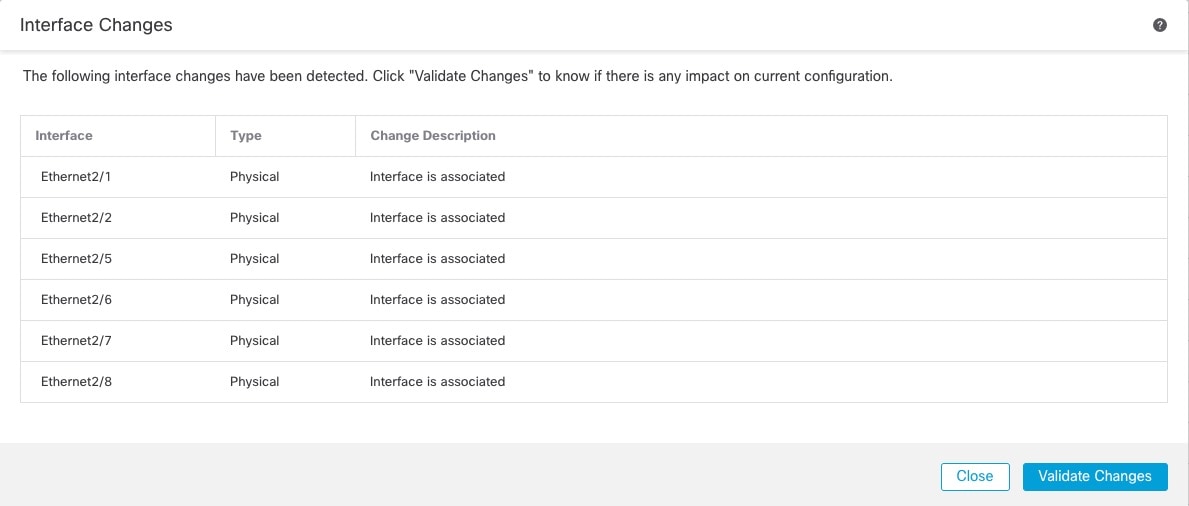
 )
)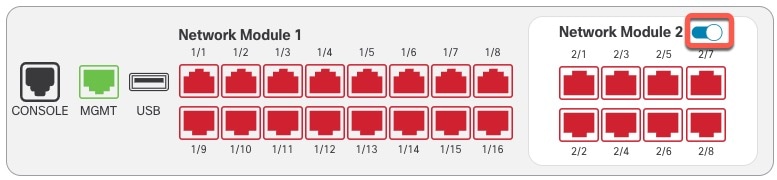
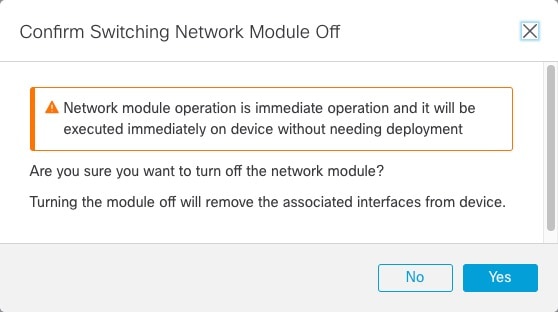
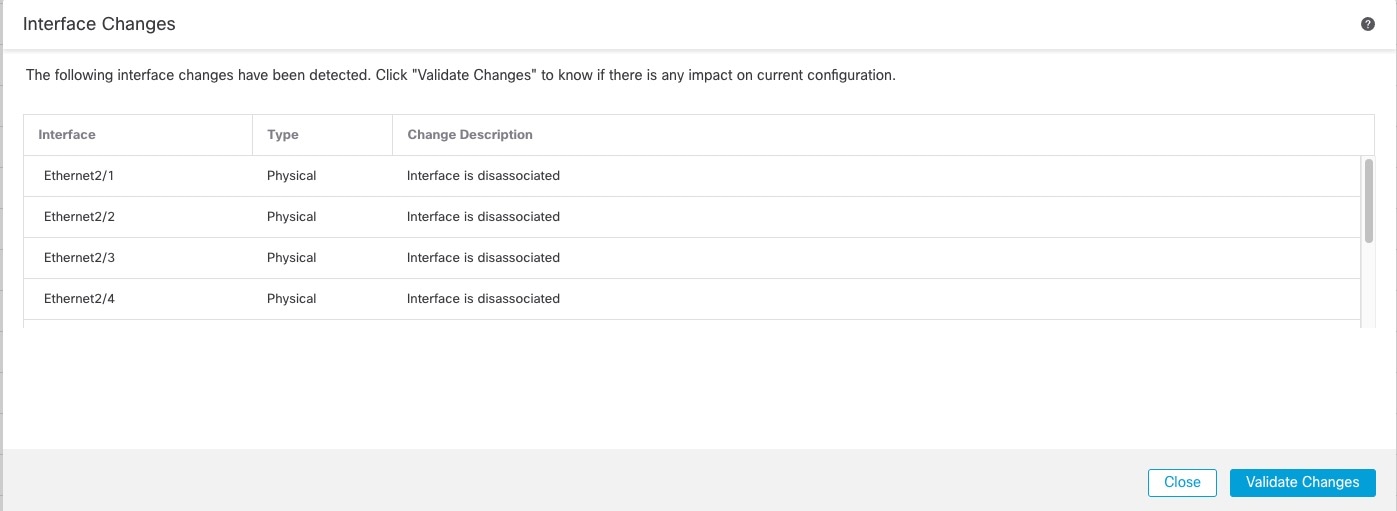
 피드백
피드백